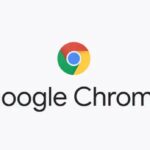Sin embargo, siempre hay algunos trucos sencillos que pueden mejorar tu vida, y tenemos un truco sencillo para solucionar tus problemas de Internet.Por lo tanto, antes de continuar usando esta técnica, debe saber que el tiempo de carga de la página depende de los diversos componentes presentes en la página.Las imágenes son uno de los componentes que más datos consumen en las páginas web.
Cuando navega por determinados textos o artículos, es posible que no siempre necesite cargar imágenes en la página web.Por lo tanto, si puede deshabilitar la carga automática de imágenes en las páginas web, puede ahorrar ancho de banda y acelerar la carga de la página.Entonces, hoy veremos cómo deshabilitar la carga automática de imágenes en Chrome y Firefox, los navegadores web más populares utilizados por millones.Realizar este truco es muy sencillo, veamos cómo se hace.
Deshabilitar la carga automática de imágenes en páginas web
Le mostraremos cómo deshabilitar la carga automática de imágenes en Chrome y Firefox respectivamente.Siga el método de acuerdo con el navegador que usa en su PC.
Deshabilitar la carga automática de imágenes en Chrome
- Inicie Chrome y haga clic en las tres líneas horizontales en la esquina superior derecha.Seleccione "Configuración" en el menú desplegable para abrir la configuración de Chrome.
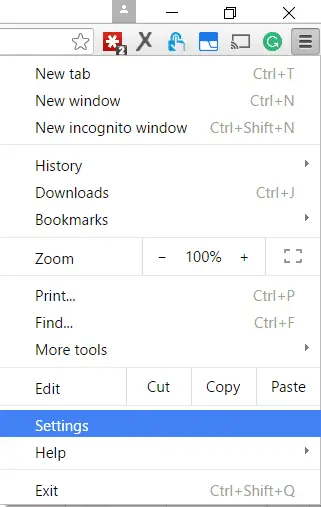
- Cuando aparezca la página de configuración, desplácese hasta la parte inferior y haga clic en el enlace "Mostrar configuración avanzada ...".
- La configuración avanzada mostrará "Configuración de contenido ..." en la opción "Privacidad".Ahora, haz clic en él.
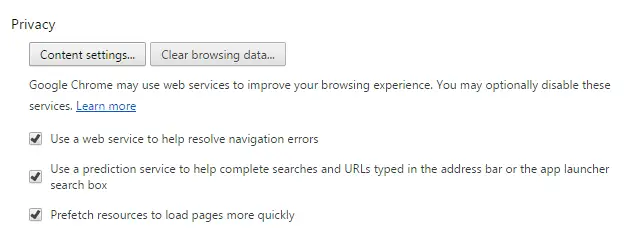
- En el menú de configuración de contenido, seleccione la opción "No mostrar ninguna imagen" ubicada en la sección "Imagen".
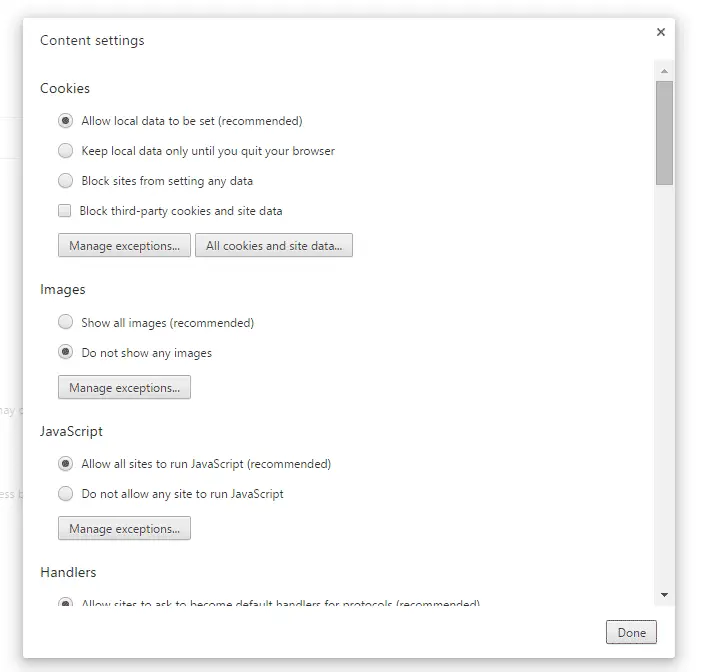
- Haga clic en完成 , Lo que desactivará la carga automática de imágenes en el navegador Chrome.
Desactivar la carga automática de imágenes en Firefox
- Inicie Firefox y haga clic en Entrar en la barra de direccionesabout: configY presione Entrar.

- Ahora verá un mensaje de advertencia aterrador en la pantalla con advertencias de infracciones comunes.Simplemente haga clic en "¡Tendré cuidado, lo prometo!" adelante.
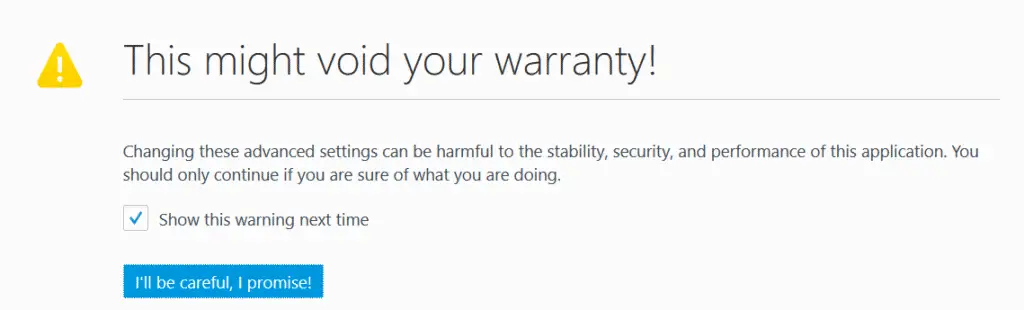
- En la siguiente pantalla, use el cuadro de búsqueda para encontrarpermisos.predeterminado.imagenOpciones.Haga doble clic en él y cambie el campo Valor a 2, luego haga clic en Aceptar.
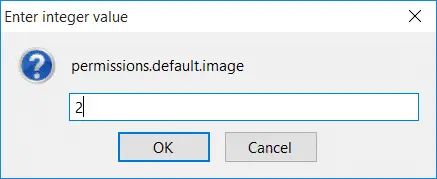
- Cierre el panel de configuración y abra cualquier sitio web.Ahora verá que la imagen no se puede cargar.
Si desea volver al estado original, simplemente siga los mismos pasos y deshaga los cambios que realizó.Entonces, ¿no se ha mejorado la velocidad de carga de la página?

![Eliminar el virus Search Marquis [desde Safari, Chrome, Firefox en Mac] Eliminar el virus Search Marquis [desde Safari, Chrome, Firefox en Mac]](https://infoacetech.net/wp-content/uploads/2021/05/5282-search-marquis-screenshot-150x150.jpg)

![Cambiar el correo electrónico predeterminado del navegador Google Chrome [modificado] Cambiar el correo electrónico predeterminado del navegador Google Chrome [modificado]](https://infoacetech.net/wp-content/uploads/2021/06/5706-photo-1578589315522-9e5521b9c158-150x150.jpg)